
在SolidWorks装配体中,焊缝的结合面分为顶面、结合面和接触面。所有的焊接类型都必须选择接触面,除此以外,某些焊接类型还需要选择结束面和顶面。
单击“焊件”工具栏中的“焊缝”按钮 ,或执行“插入”→“焊件”→“焊缝”菜单命令,弹出“焊缝”属性管理器,如图10-95所示。
,或执行“插入”→“焊件”→“焊缝”菜单命令,弹出“焊缝”属性管理器,如图10-95所示。
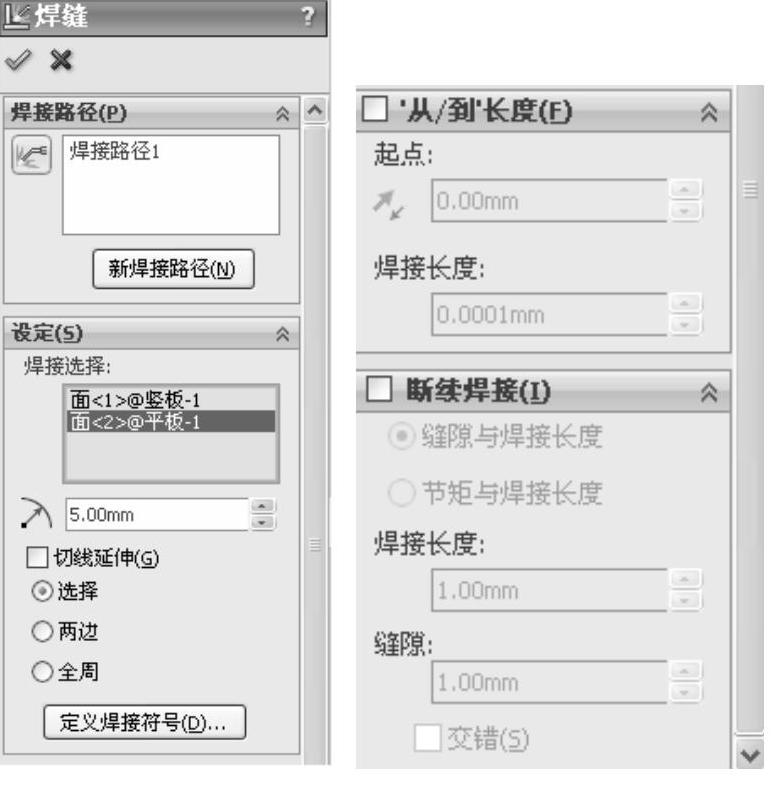
图10-95 “焊缝”属性管理器
1.焊接路径
1)“智能焊接选择工具” :在要应用焊缝的位置上绘制路径。
:在要应用焊缝的位置上绘制路径。
2)“新焊接路径”按钮:用来定义新的焊接路径。生成的新焊接路径与先前创建的焊接路径脱节。
2.设定
1)焊接选择:选择要应用焊缝的面或边线。
2)焊缝大小:设置焊缝厚度,在 中输入焊缝大小。
中输入焊缝大小。
3)切线延伸:勾选此复选框,将焊缝应用到与所选面或边线相切的所有边线。
4)选择:将焊缝应用到所选面或边线,如图10-96a所示。
5)两边:将焊缝应用到所选面或边线,以及相对的面或边线,如图10-96b所示。
6)全周:将焊缝应用到所选面或边线,以及所有相邻的面和边线,如图10-96c所示。(www.daowen.com)
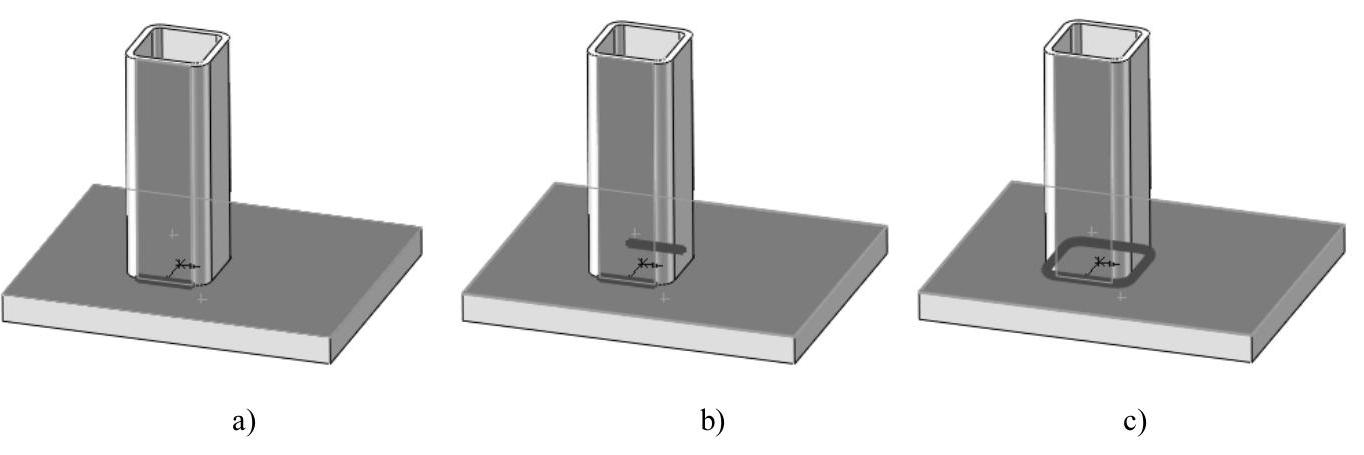
图10-96 焊缝类型示意图
a)选择 b)两边 c)全周
7)“定义焊接符号”按钮:单击此按钮,弹出如图10-97所示的“ISO焊接符号”对话框,在此可对焊接符号进行设置。

图10-97 “ISO焊接符号”对话框
3.“从/到”长度
1)起点:焊缝从第一端的起始位置。单击“反向”按钮 ,焊缝从对侧端开始,在文本框中输入起点距离。
,焊缝从对侧端开始,在文本框中输入起点距离。
2)焊接长度:在文本框中输入焊缝长度。
4.断续焊接
1)缝隙与焊接长度:通过缝隙和焊接长度设定断续焊缝。
2)齿距与焊接长度:通过齿距和焊接长度设定断续焊缝。齿距是指焊接长度加上缝隙,它是通过计算一条焊缝的中心到下一条焊缝的中心之间的距离而得出的。
免责声明:以上内容源自网络,版权归原作者所有,如有侵犯您的原创版权请告知,我们将尽快删除相关内容。






